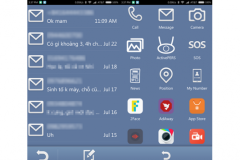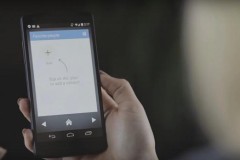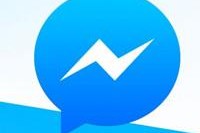Với những người trẻ đam mê công nghệ, việc tiếp xúc với các tính năng mới trên smartphone không có gì là khó khăn. Tuy nhiên, đối với những người lớn tuổi, đây quả thực là một vấn đề nan giải. Vì vậy, thay vì để các bậc phụ huynh phải tự mày mò, tại sao bạn không biến những chiếc điện thoại đó thành một sản phẩm đơn giản và dễ sử dụng hơn với một vài mẹo được chúng tôi đề cập ở dưới đây?
Theo ghi nhận, trên thị trường hiện nay chỉ có một số hãng tích hợp tùy chon đơn giản hóa giao diện người dùng, ví dụ như Samsung hay LG. Nếu đang sử dụng dòng điện thoại khác, bạn có thể cài đặt ứng dụng Necta Launcher hoặc Wiser để trải nghiệm tính năng này.
1. Necta Launcher
Bằng việc cung cấp một giao diện đơn giản và thân thiện, Necta Launcher sẽ là một giải pháp hữu hiệu.
Sau khi hoàn tất cài đặt, giao diện chính của smartphone sẽ chỉ còn lại một vài biểu tượng đặc trung được phóng to và tô đậm, ví dụ như Call (Gọi điện), Message (Nhắn tin), Camera (Chụp ảnh/Quay phim), Photo (Ảnh) và SOS (cho phép nhập 3 số điện thoại để tự động quay số nhanh trong trường hợp khẩn cấp),…
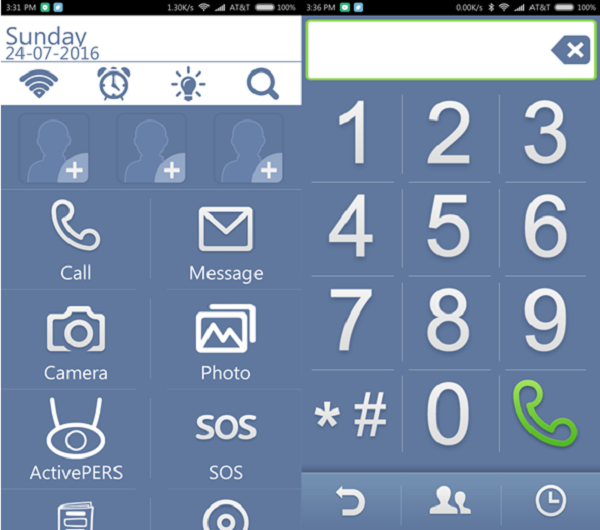
Bên cạnh đó, trình quay số cũng được thiết kế lại với kích thước phông chữ lớn hơn, to rõ và dễ thao tác, tương tự như vậy cho phần nhắn tin. Giao diện máy ảnh cũng trở nên đơn giản hơn với vài nút cơ bản như nút chụp, chuyển đổi camera trước/sau và tùy chọn để truy cập nhanh vào thư viện.

Ứng dụng cũng thay thế luôn màn hình khóa trên smartphone, chỉ giữ lại thông tin thực sự cần thiết.
2. Wiser
Nếu không hài lòng với giao diện của Necta Launcher, bạn có thể sử dụng Wisier. Ứng dụng này có giao diện khá bắt mắt, nhưng vẫn đảm bảo được tính đơn giản và tiện lợi. Theo đó, bạn sẽ có các tùy chọn như Contacts (Danh bạ), Dialer (Quay số), Messaging (Nhắn tin), Camera (Chụp ảnh), Gallery (Thư viện), và Apps (Các ứng dụng).
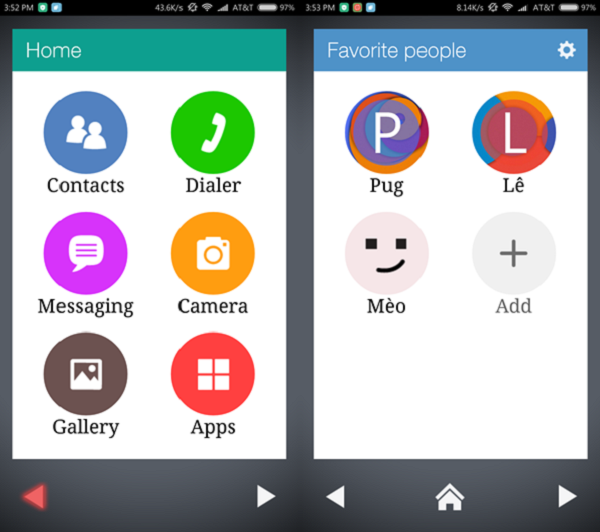
Bạn có thể di chuyển sang khung bên trái để đăng nhập tài khoản Google, đồng bộ hóa danh bạ và tất cả mọi thứ. Ngược lại, khi trượt sang khung bên phải bạn có thể thêm số liên lạc hoặc ứng dụng yêu thích để sử dụng nhanh hơn. Mục Notice Board là nơi hiển thị toàn bộ thông báo trên smartphone.
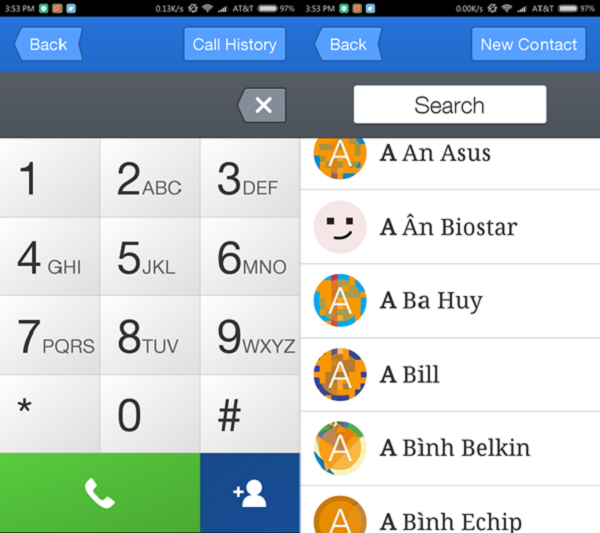
Trên đây là hai ứng dụng mà bạn có thể sử dụng để cải thiện lại giao diện smartphone, biến nó thành một thiết bị đơn giản và thân thiện hơn với người cao tuổi. Và tin vui cho bạn là, chúng đều được cung cấp miễn phí trên Google Store.
Ho Huyn
Nguồn: Vnreview